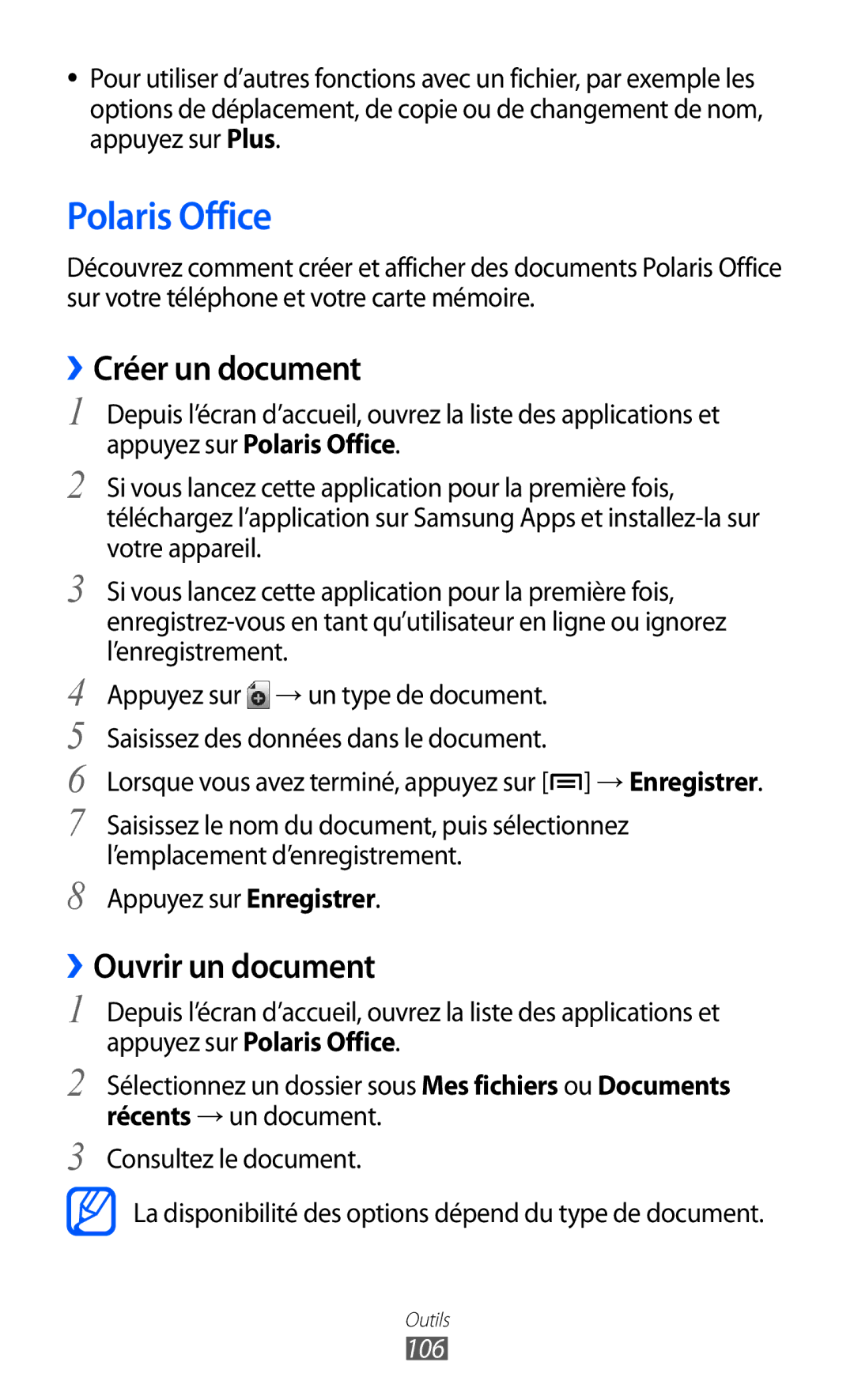●● Pour utiliser d’autres fonctions avec un fichier, par exemple les options de déplacement, de copie ou de changement de nom, appuyez sur Plus.
Polaris Office
Découvrez comment créer et afficher des documents Polaris Office sur votre téléphone et votre carte mémoire.
››Créer un document
1 Depuis l’écran d’accueil, ouvrez la liste des applications et appuyez sur Polaris Office.
2 Si vous lancez cette application pour la première fois, téléchargez l’application sur Samsung Apps et
3 Si vous lancez cette application pour la première fois,
4 Appuyez sur ![]() → un type de document.
→ un type de document.
5 Saisissez des données dans le document.
6 Lorsque vous avez terminé, appuyez sur [![]() ] → Enregistrer.
] → Enregistrer.
7 Saisissez le nom du document, puis sélectionnez l’emplacement d’enregistrement.
8 Appuyez sur Enregistrer.
››Ouvrir un document
1 Depuis l’écran d’accueil, ouvrez la liste des applications et appuyez sur Polaris Office.
2 Sélectionnez un dossier sous Mes fichiers ou Documents récents → un document.
3 Consultez le document.
La disponibilité des options dépend du type de document.
Outils